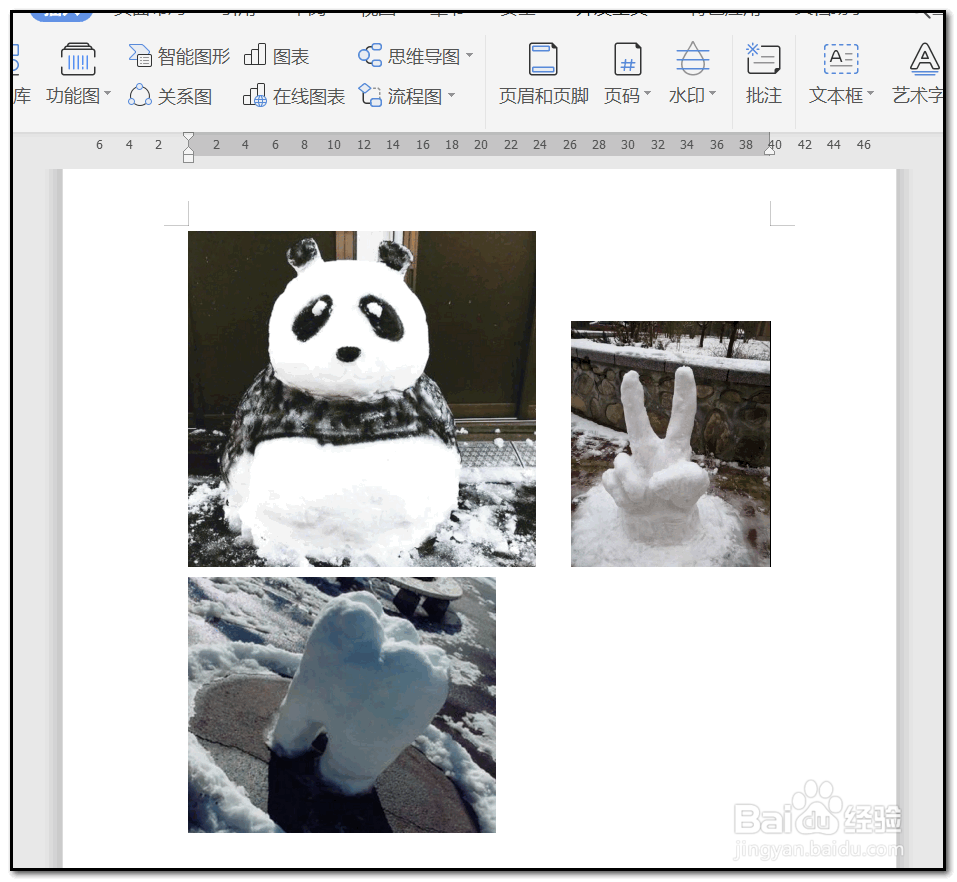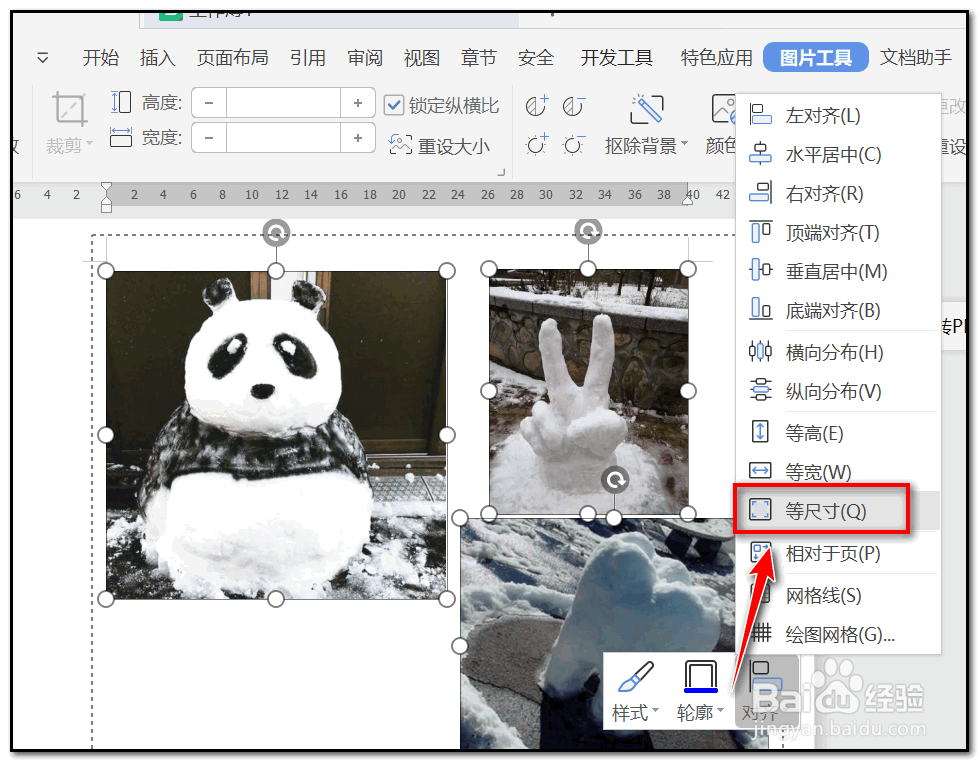word文档如何批量设置图片统一尺寸大小
1、开启word空白文档,点击“插入”--->“图片”
2、将图片导入文档
3、选中一张图片,点击“兔脒巛钒图片工具”--->“环绕”,在环绕下拉框选择“四周型环绕”其他图片也同样设置为“四周型环绕”
4、按着Ctrl键选择所有图片,右击选择“对齐”
5、在对齐设置中选择“等尺寸”
6、查看图片尺寸大小,是否有尺寸失真,若需要调整,去除勾选“锁定纵横比”
7、统一微调图片高度,宽度
8、将图片调整到最佳效果即可
声明:本网站引用、摘录或转载内容仅供网站访问者交流或参考,不代表本站立场,如存在版权或非法内容,请联系站长删除,联系邮箱:site.kefu@qq.com。
阅读量:92
阅读量:91
阅读量:44
阅读量:50
阅读量:81